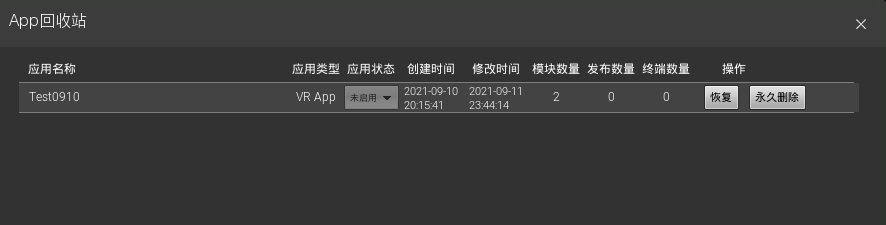开发应用
开发应用是使用VRaaS资源在开发引擎的3D视口中搭建场景,然后通过流编辑器流程图式开发业务功能的过程。
可以分为 Step1:新增模块 → Step2:打开模块 → Step3:编辑模块 这三步。
Step1:新增模块#
应用开发的第一步是给当前应用新增一个模块,应用开发的本质是模块开发。
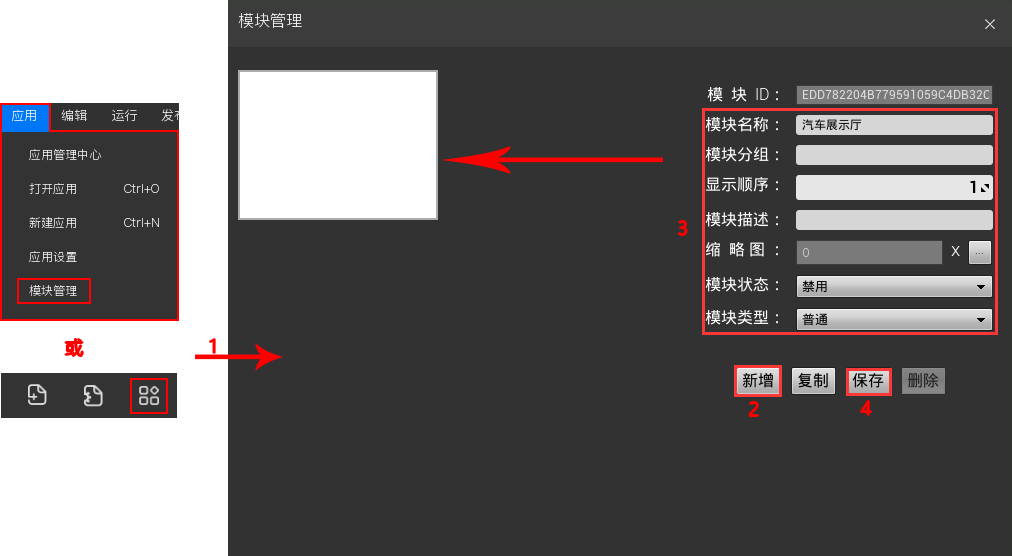
模块基本属性解释
模块ID:点击新增后系统自动生成,不可编辑。
模块名称:自行填写,这里填写的信息最终会显示在系统Launcher上的模块名称。
模块分组:自行填写,同名称的分组名称会归为一个组。这里填写的分组名称最终会显示在应用启动界面上的模块列表中。
显示顺序:控制此模块在系统Launcher上模块列表中的显示顺序,数值越小越靠前,数值一样则根据创建时间排序。
模块描述:描述此模块的信息,仅做备注使用。
缩略图:尺寸为400*300px的图片,这里设置的缩略图最终会显示在应用启动界面上的模块列表中。
模块状态:启用/禁用,启用则会在应用启动界面的模块列表中显示出来,禁用则不会显示。
一个应用由一个或多个模块组成,每一个模块都可以独立体验。模块与应用之间的关系如下图:
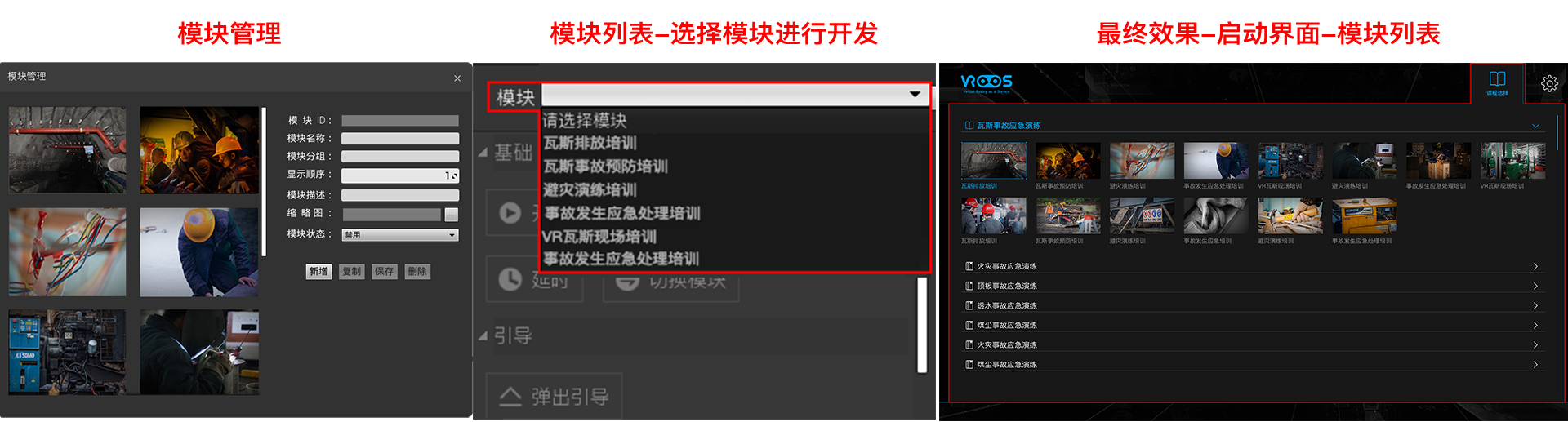
Step2:打开模块#
建好模块后,在流编辑器区域左上角,点击 模块下拉列表 即可选择已有的模块打开。
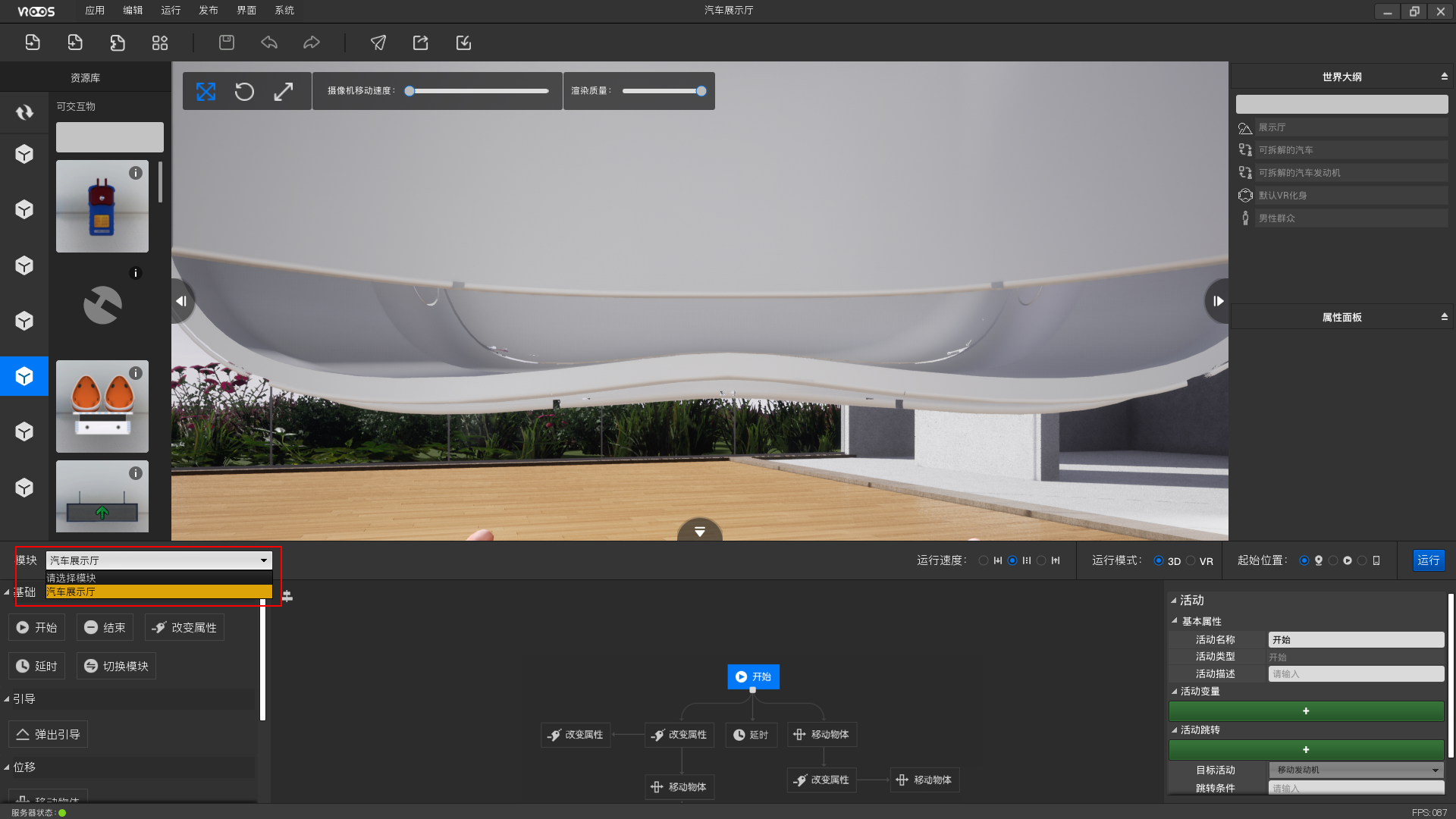
Step3:编辑模块#
编辑模块是开发应用的主要环节,请按照以下说明按照顺序进行。
Step3-1:拖入开始活动#
必须先拖入一个 开始 活动,才可以进行后续操作。
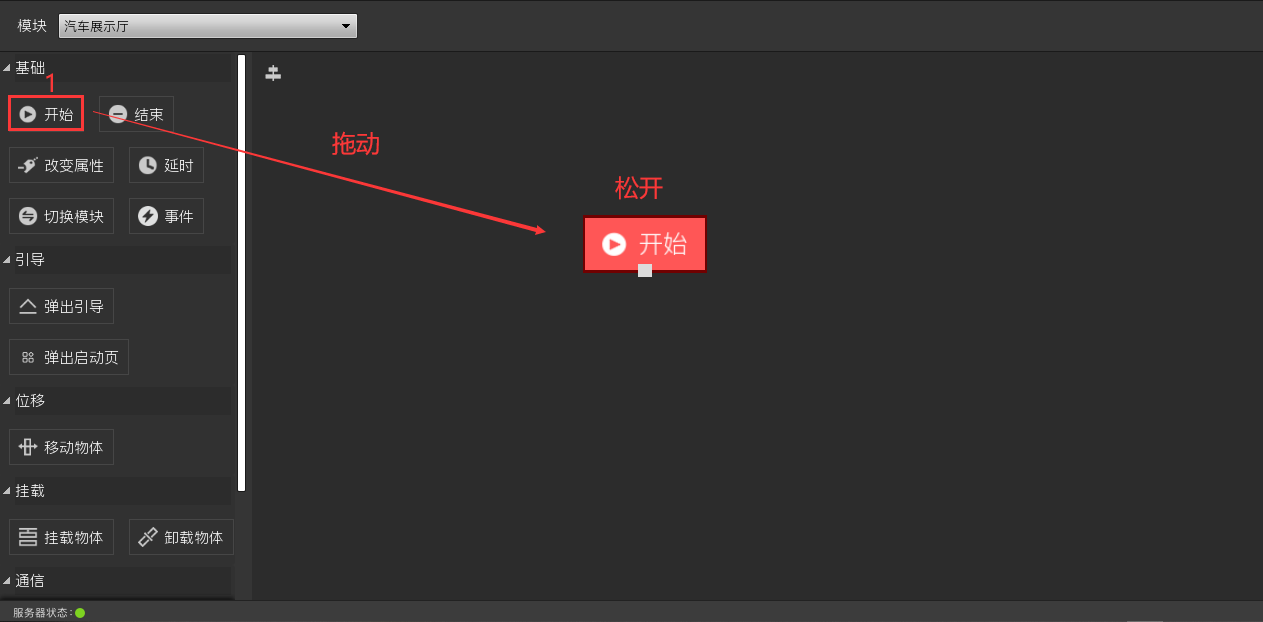
Step3-2:拖入场景资源#
拖入 开始活动 后就可以编辑模块的场景环境了,所以需要先将所需 场景资源 拖入至3D视口。
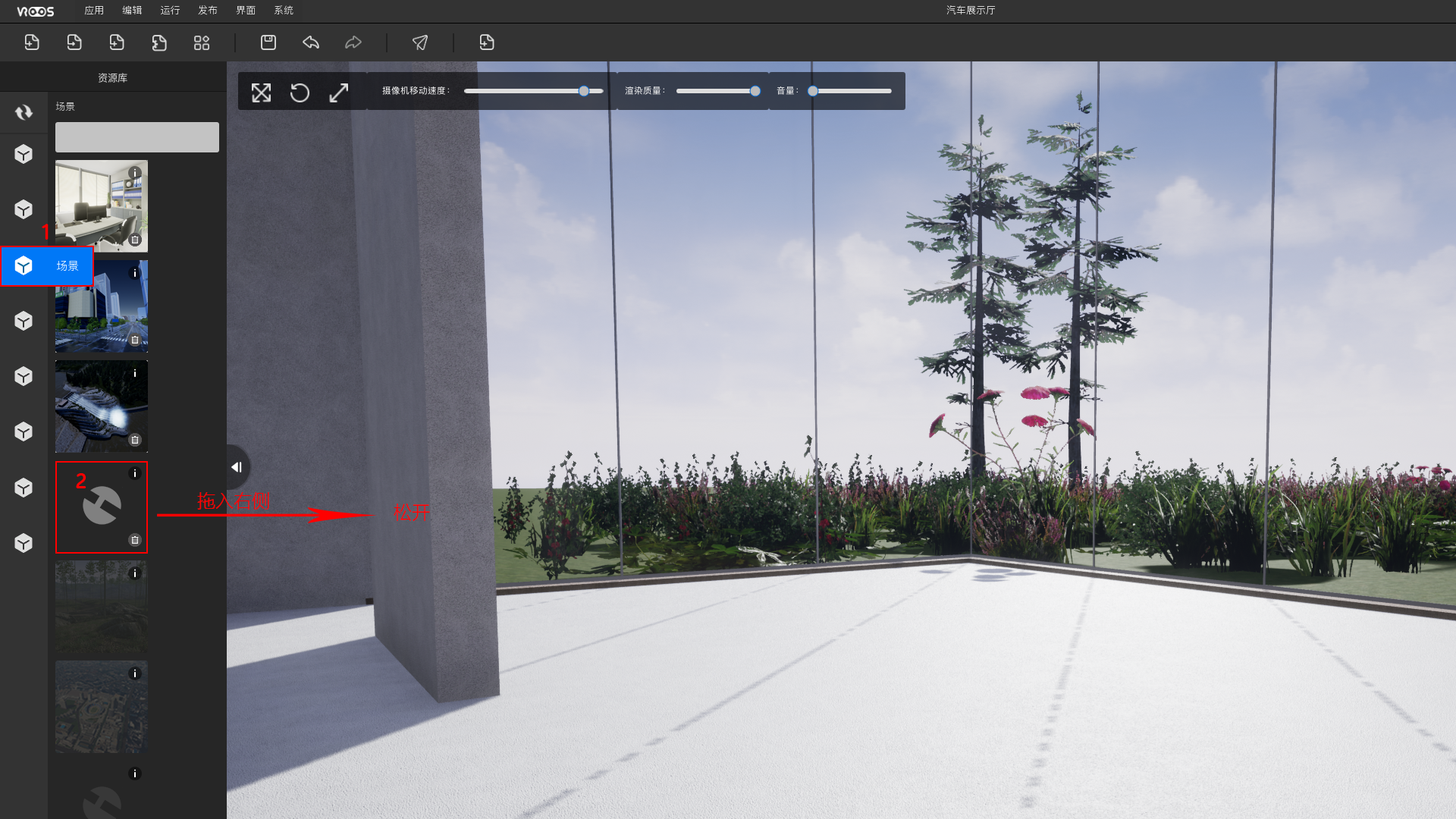
Step3-3:拖入化身资源#
然后拖入按需 化身资源。
![]()
化身资源说明
默认3D化身:如果当前模块不需要进入VR模式,那就使用此化身。
默认VR化身:如果当前模块是VR体验模式,那就使用此化身。
化身属性说明
![]()
基础
位置:化身在3D场景中的X、Y、Z轴位置数值。
旋转:化身的旋转数值。
缩放:化身的缩放数值。
化身视觉效果
镜头效果:化身视角的特殊镜头效果,切换选择其中的某个效果即可及时预览效果。
是否显示双手:是否显示化身的双手模型。
操作引导状态:是否显示手柄上的操作引导。
高度
高度:化身的视线高度。
165:165为成年男性站立视线高度,数值越高模拟的化身身高越高,反之亦然。
158:158为成年女性站立视线高度,数值越高模拟的化身身高越高,反之亦然。
化身交互
是否可交互:化身双手可以发生任意交互的总开关,如果要可以交互必须勾选此属性。
是否可传送:勾选后,可以使用手柄在虚拟场景中传送行走。
HTC VIVE手柄传送方式:左手圆盘按下一次再松开。
三星炫龙手柄传送方式:左手圆盘按下一次再松开。
Oculus Quest手柄传送方式:左手摇杆前推一次再松开。
是否可抓握:勾选后,化身双手可以通过按下手柄扳机键握拳。
是否可射线:勾选后,可以使用手柄发射出射线。
HTC VIVE手柄射线发射方式:右手圆盘按下一次再松开。
三星炫龙手柄射线发射方式:右手圆盘按下一次再松开。
Oculus Quest手柄射线发射方式:右手摇杆前推一次再松开。
物体交互
是否开启位置范围检测:勾选后,化身则具备发生进入物体位置检测范围的交互能力,但要此交互真实发生,还必须开启对应物体的此交互属性。
化身进入 勾选 可检测位置范围 属性的 资源A 位置检测范围后将会触发此交互,此时 资源A 的 是否已经被进入位置范围 属性值 等于1 ,如下图所示:
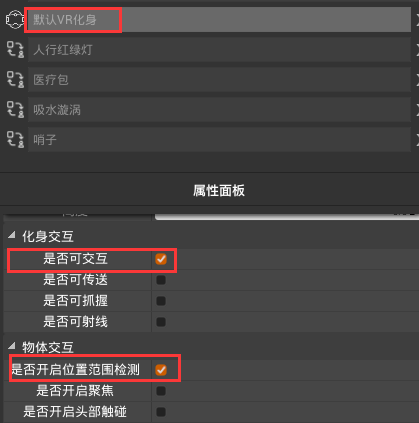
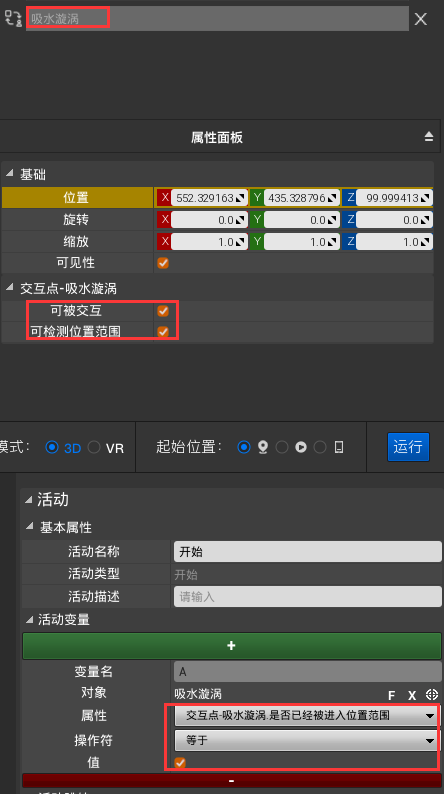
是否开启聚焦:勾选后,化身则具备发生视线聚焦物体的交互能力,但要此交互真实发生,还必须开启对应物体的此交互属性。
化身盯着 勾选 可被视线聚焦 属性的 资源A 看5秒后将会触发此交互,此时 资源A 的 是否已被视线聚焦 属性值 等于1 ,与上图用法类似。
是否开启头部碰撞:勾选后,化身则具备发生头部触碰物体的交互能力,但要此交互真实发生,还必须开启对应物体的此交互属性。
化身头部触碰 勾选 可被头部触碰 属性的 资源A 后将会触发此交互,此时 资源A 的 是否已被头部触碰 属性值 等于1,与上图用法类似。
是否开启触碰范围检测:勾选后,化身双手则具备发生进入触碰检测范围的交互能力,但要此交互真实发生,还必须开启对应物体的此交互属性。
化身双手进入 勾选 可检测触碰范围 属性的 资源A 触碰范围后将会触发此交互,此时 资源A 的 是否已被进入触碰范围 属性值 等于1,与上图用法类似。
是否开启手部触碰:勾选后,化身具备发生触碰物体的交互能力,但要此交互真实发生,还必须开启对应物体的此交互属性。
化身双手触碰 勾选 可被触碰 属性的 资源A 后将会触发此交互,此时 资源A 的 是否已被触碰 属性值 等于1,与上图用法类似。
是否开启射线:勾选后,手柄射线具备与所指物体交互的能力,但要此交互真实发生,还必须开启对应物体的此交互属性。
手柄射线进入 勾选 可被射线 属性的 资源A 后将会触发此交互,此时 资源A 的 是否已被射线 属性值 等于1,与上图用法类似。
是否开启抓握:勾选后,化身具备抓握物体的交互能力,但要此交互真实发生,还必须开启 化身的物体交互-是否开启手部触碰 属性和对应物体的此交互属性。因为抓握交互发生的前提是先发生触碰交互。
化身双手触碰到 勾选 可被抓握 属性的 资源A 后将会触发此交互,此时 资源A 的 是否已被抓握 属性值 等于1,与上图用法类似。
Step3-4:拖入其他资源#
接下来就可以拖入需要的其他类型资源。
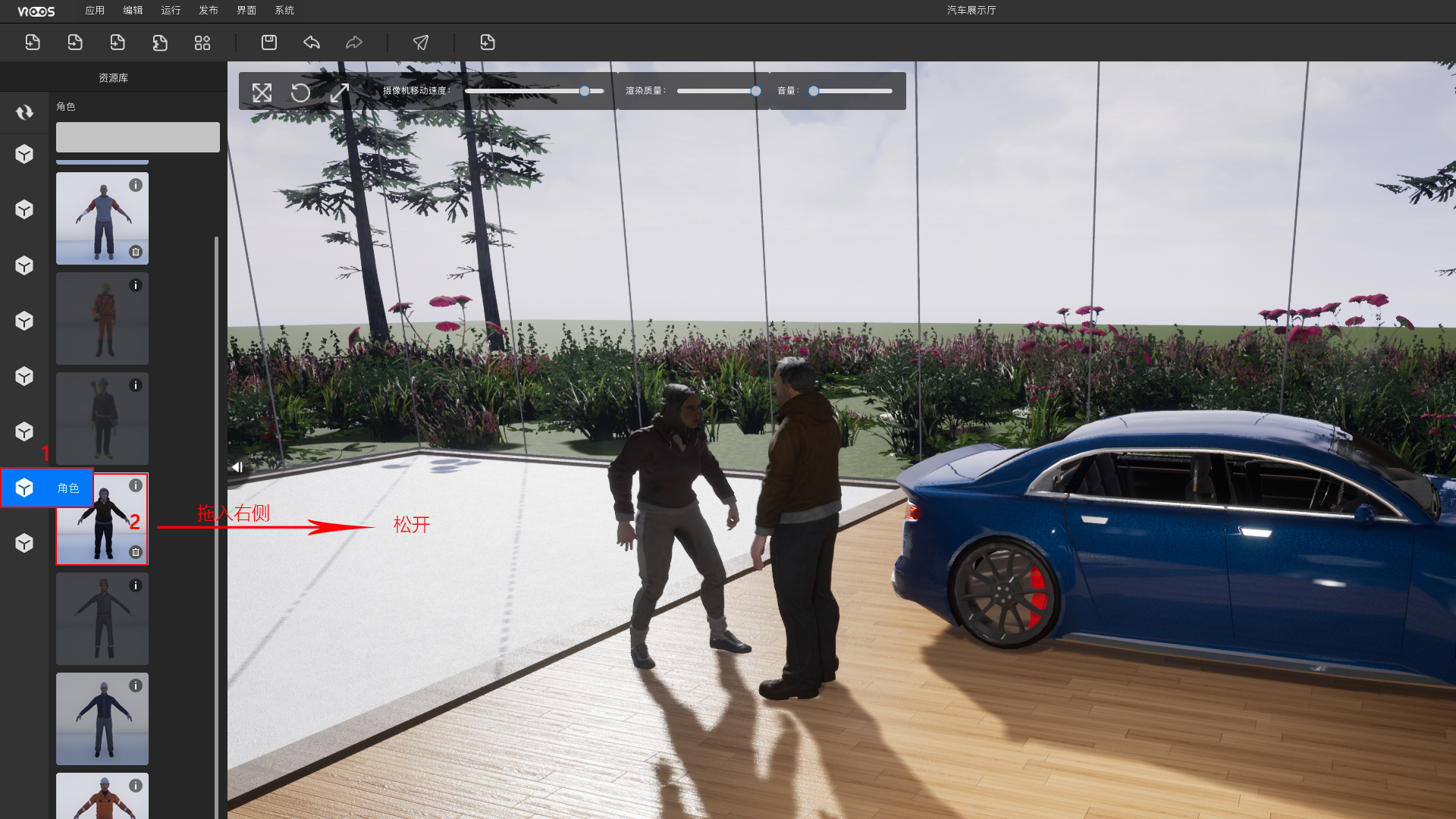
拖入后可以对资源进行编辑,如位置、旋转、业务属性(点击选中资源后,在属性面板修改资源业务属性)、交互属性等。
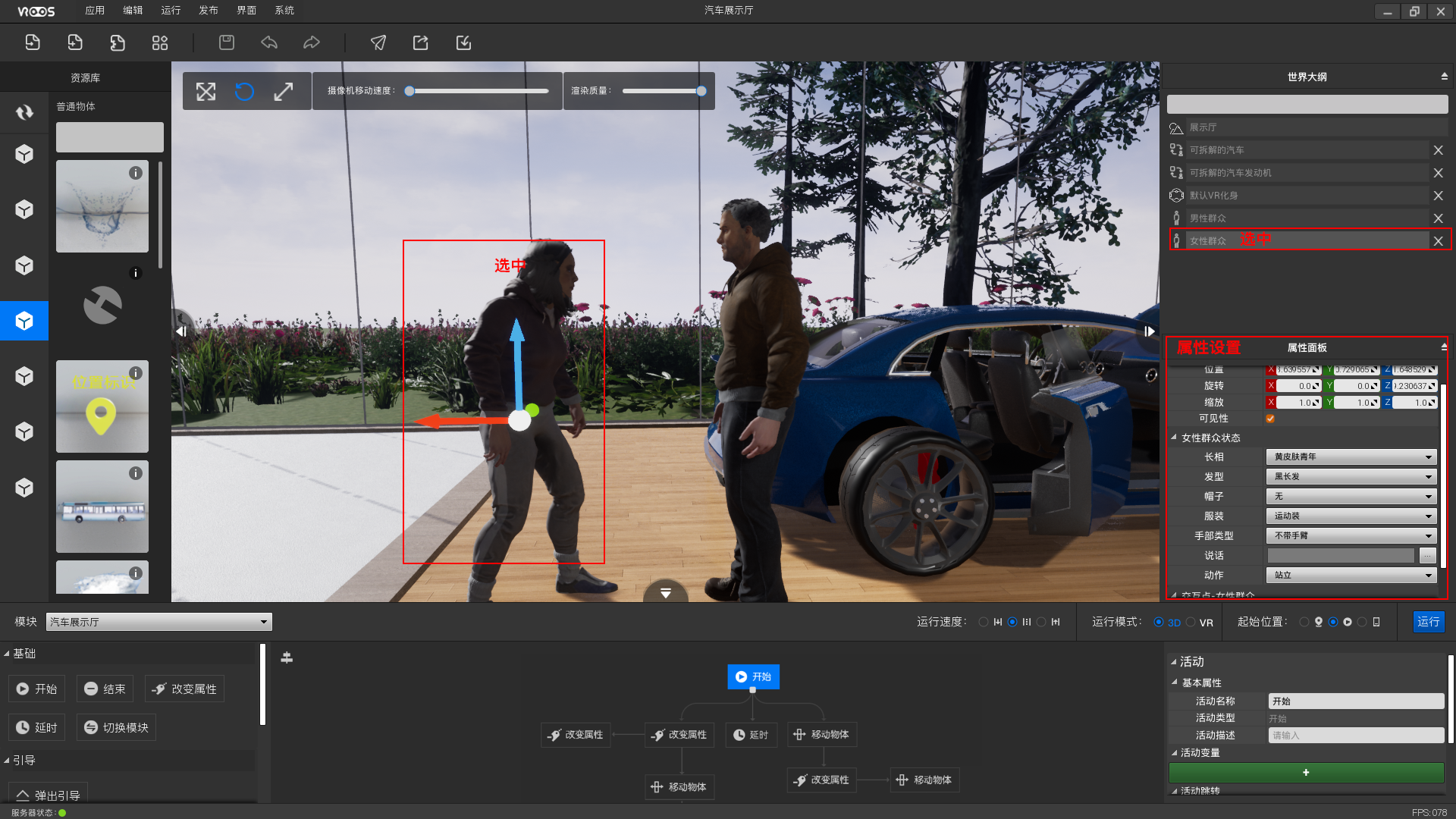
关于资源属性的说明
业务属性:每个资源的业务属性除了基本属性(位置、旋转、缩放)之外,都不尽相同,但一般来说都能从属性名称读出属性的含义,在此不做过多说明,根据实际情况使用。
交互属性:资源的交互属性只会是以下中的某几个,详细说明如下:
是否可交互:交互的总开关,如果要可以交互必须勾选此属性。
是否开启位置范围检测:勾选后,物体则具备发生被化身进入物体位置检测范围的交互能力,但要此交互真实发生,还必须开启化身的此交互属性。
物体 勾选 可检测位置范围 ,化身进入物体位置检测范围后将会触发此交互,此时物体的 是否已经被进入位置范围 属性值 等于1 ,如下图所示:
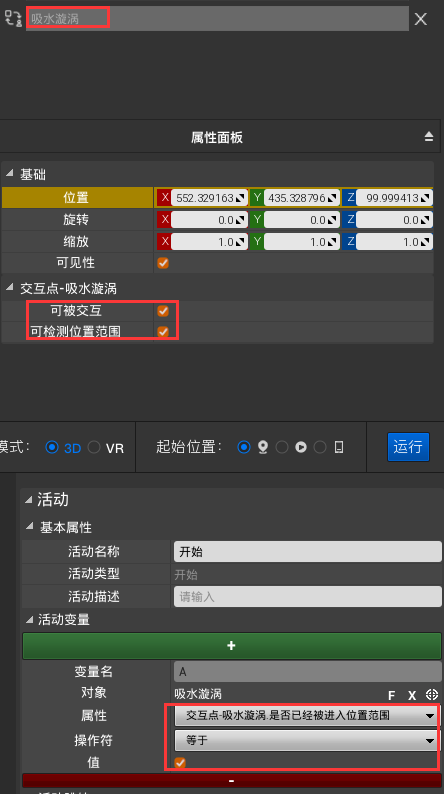
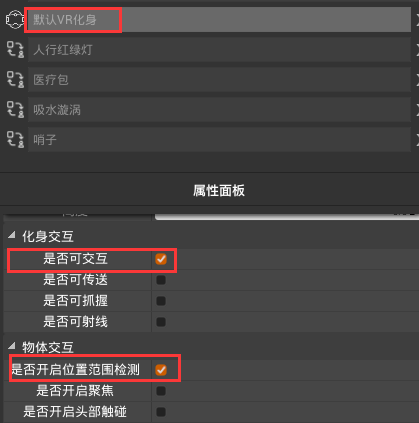
是否开启聚焦:勾选后,物体则具备被化身触发视线聚焦物体的交互能力,但要此交互真实发生,还必须开启化身的此交互属性。
物体 勾选 可被视线聚焦 属性,化身顶着物体看5秒后将会触发此交互,此时物体的 是否已被视线聚焦 属性值 等于1 ,与上图用法类似。
是否开启头部碰撞:勾选后,物体则具备发生被化身头部触碰物体的交互能力,但要此交互真实发生,还必须开启化身的此交互属性。
物体 勾选 可被头部触碰 属性,化身头部触碰物体后将会触发此交互,此时物体的 是否已被头部触碰 属性值 等于1,与上图用法类似。
是否开启触碰范围检测:勾选后,物体则具备发生被化身双手进入触碰检测范围的交互能力,但要此交互真实发生,还必须开启化身的此交互属性。
物体 勾选 可检测触碰范围 ,化身手进入物体触碰范围后将会触发此交互,此时物体的 是否已被进入触碰范围 属性值 等于1,与上图用法类似。
是否开启手部触碰:勾选后,物体具备发生被化身触碰的交互能力,但要此交互真实发生,还必须开启化身的此交互属性。
物体 勾选 可被触碰 属性,化身手触碰物体后将会触发此交互,此时物体的 是否已被触碰 属性值 等于1,与上图用法类似。
是否开启射线:勾选后,物体具备被手柄射线发生交互的能力,但要此交互真实发生,还必须开启化身的此交互属性。
物体 勾选 可被射线 属性,手柄射线进入物体后将会触发此交互,此时物体的 是否已被射线 属性值 等于1,与上图用法类似。
是否开启抓握:勾选后,物体具备被化身抓握的交互能力,但要此交互真实发生,还必须开启 化身的物体交互-是否开启手部触碰 属性和化身的此属性。因为抓握交互发生的前提是先发生触碰交互。
物体 勾选 可被抓握 属性,化身手触碰物体且按下扳机后将会触发此交互,此时物体的 是否已被抓握 属性值 等于1,与上图用法类似。
Step3-5:流编辑#
搭建完场景环境后,需要按照业务让场景中的资源动起来就要通过流编辑的方式来完成。
流编辑的本质是重复从 活动库 拖入活动 → 编辑活动 → 设置活动 的过程。
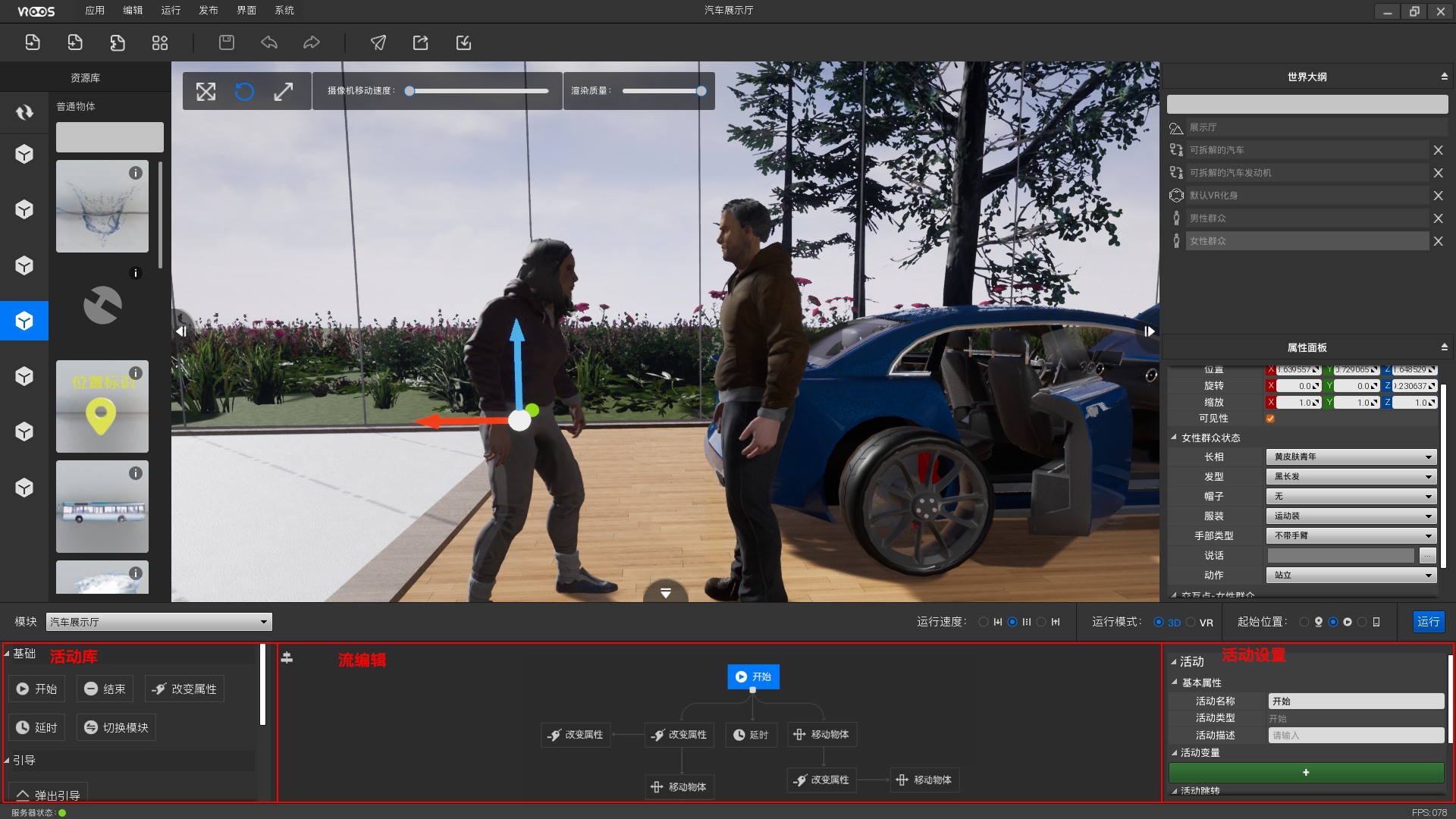
活动详述#
活动库是所有活动集中展示区,用户可以从活动库选用需要的活动拖入活动编辑区。
- 开始
- 结束
- 改变属性
- 延时
- 切换模块
- 事件
- 弹出引导
- 弹出启动页
- 移动物体
- 挂载物体
- 卸载物体
- 上行通信
- 回传通信
- AI移动
- 自定义子流程
活动图标
活动释义
开始活动是模块的第一个活动,在一个模块流中 必须存在且只能有一个 ,他标志着模块流的开始。
活动图标
活动释义
结束活动是一个模块流的 最后一个活动 ,他标志着模块流的结束,执行此活动后系统会自动结束模块运行回到启动页。
一个模块中可以有多个结束活动。
活动图标
活动释义
改变属性活动用来在流中修改资源属性信息。
活动用法
点击活动节点 -> 在世界大纲点击目标资源 -> 在属性面板修改资源属性 。
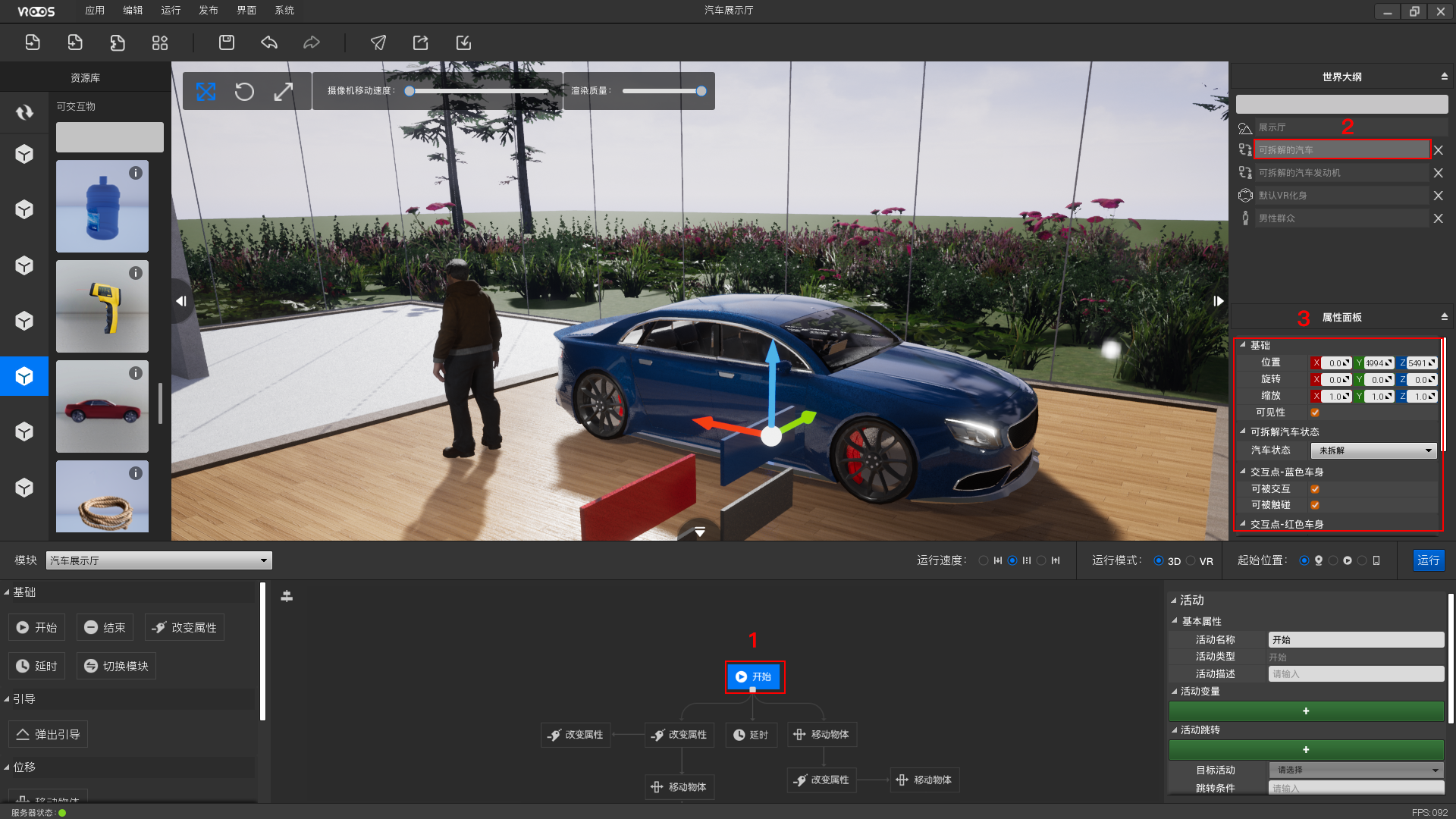
效率技巧
其他类型的活动也都可以用来修改资源属性,这样可以实现在多种活动行为,使用方式与改变属性活动一样。
当修改了资源属性后,点击活动节点时世界大纲处修改属性的资源右侧会有一个 X 标识,表示此资源在此活动中修改了属性。点击 X 可以取消此资源的属性修改。
当在某个活动中修改了资源属性并保存后,点击选中此活动,活动右上角有一个绿色矩形图标,点击此图标则会在世界大纲 过滤 出来此活动中修改的所有资源。
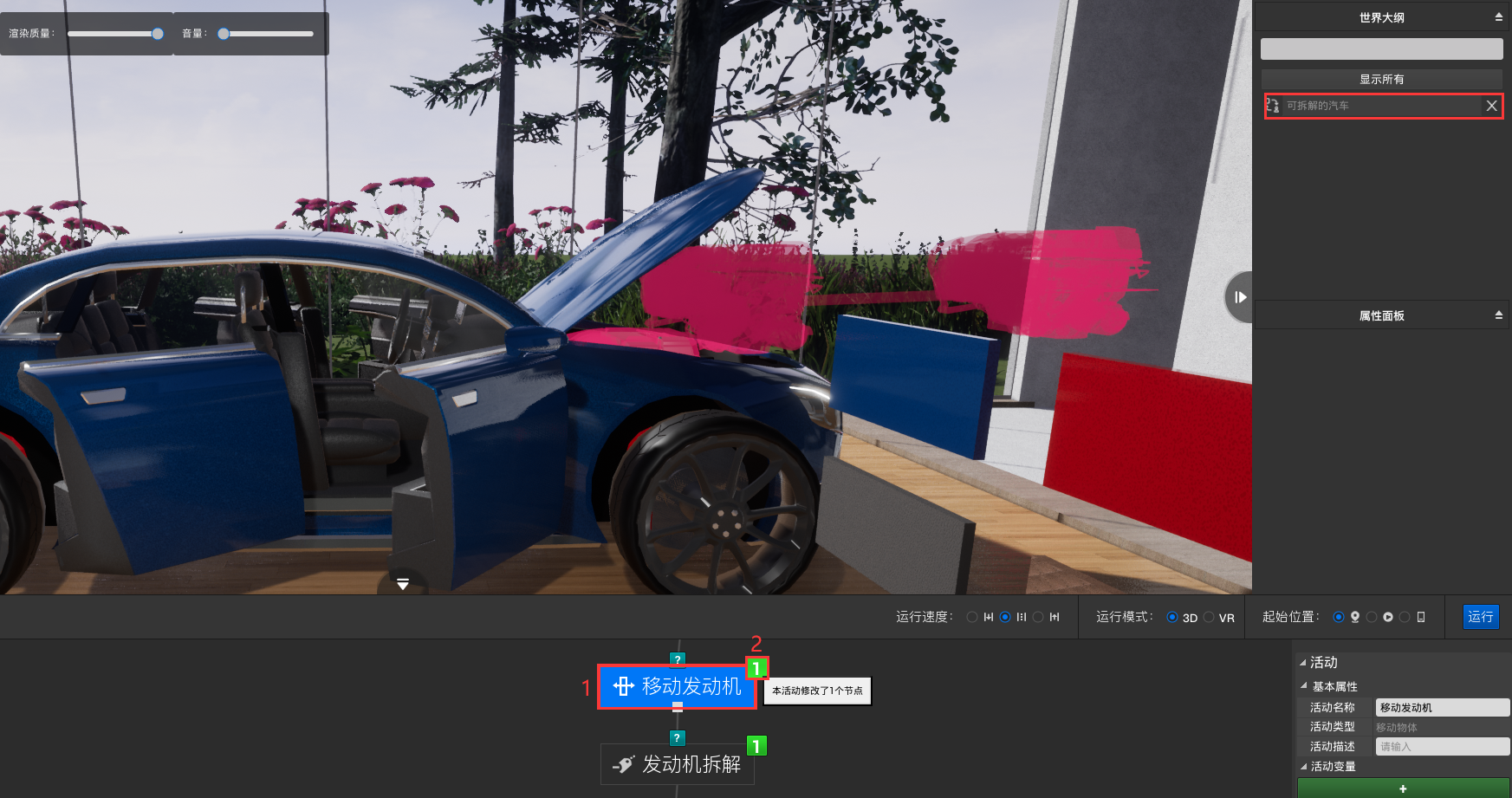
活动图标
活动释义
延时活动用来延迟后续活动的执行。
活动用法
点击 延时 活动 -> 设置延时 时长。
活动图标
活动释义
切换模块活动是用来从当前模块切换到模块的活动。执行此活动将从当前模块跳出,进入设置的目标模块。
活动用法
点击 切换模块 活动 -> 设置要切换的目标 模块名称。
注意,这里填写的模块名称一定是现有应用所有模块中的某一个,否则会导致切换失败。
活动图标
活动释义
事件活动是指通过事件动态触发的活动流程,是指当满足某个跳转条件才会执行的活动。相当于是一个 有进入条件的开始活动 。
活动用法
点击 事件 活动 -> 添加 活动变量 -> 填写跳转条件。
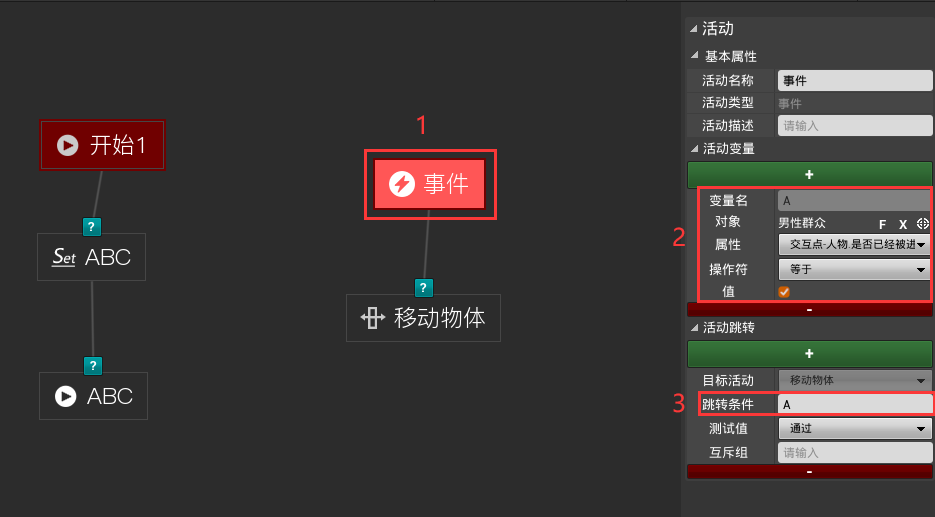
活动图标
活动释义
弹出引导活动是用来在流中使用3D UI引导的活动,UI中可以显示文字、图片、视频或文字与图片的结合信息。
活动用法
点击 弹出引导 活动 -> 设置引导UI细节。
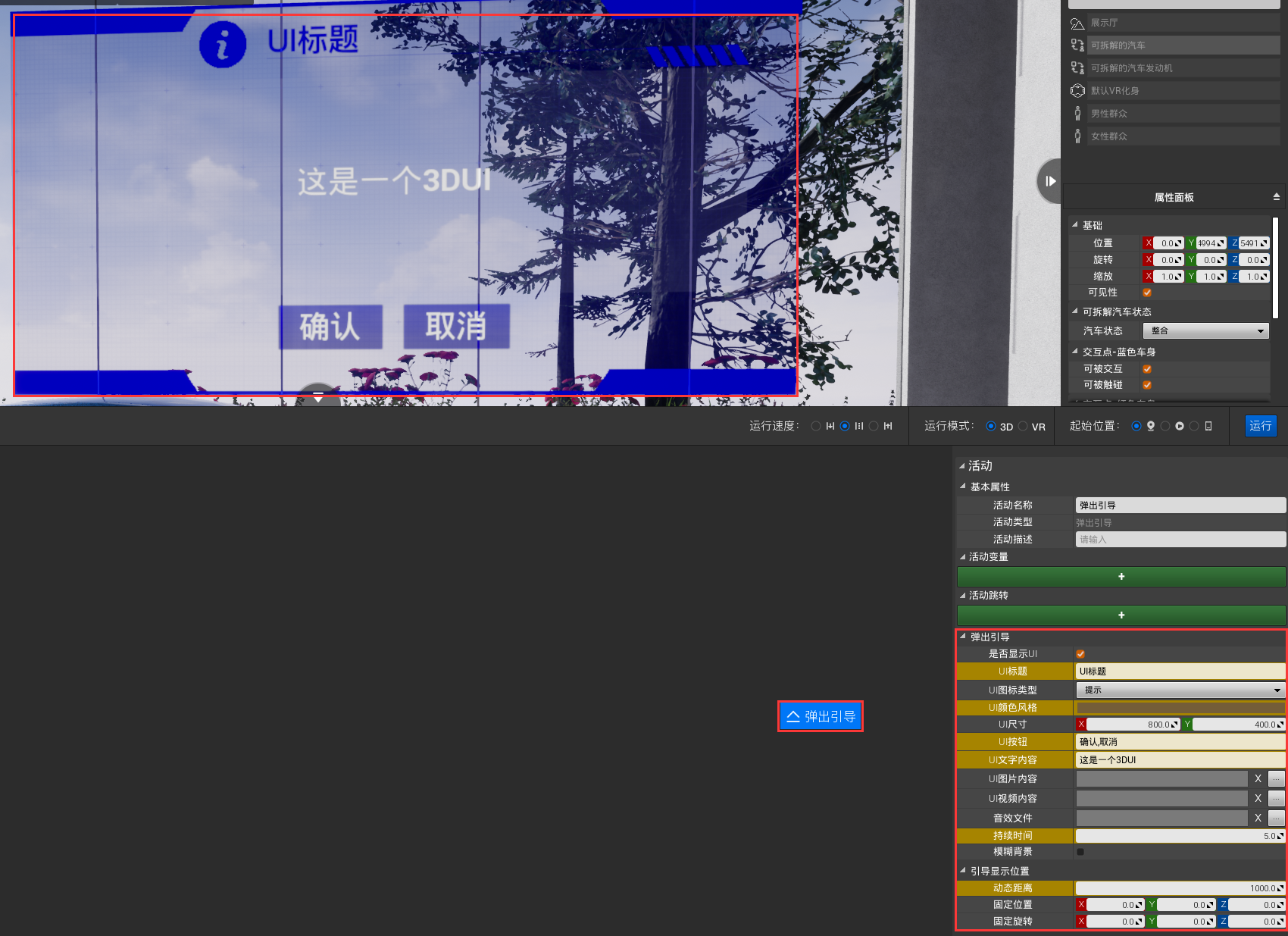
引导UI细节设置说明
是否显示UI : 勾选则UI面板会在化身视角正前方出现,不勾选则不出现UI面板。
UI标题 : 显示在UI面板顶部位置的文字。
UI类型 : 不同类型的UI标题旁边的图标不同,默认类型为 提示 类型。
UI颜色风格 : 点击选择颜色,设置UI面板的颜色。
UI尺寸 : 设置UI面板的尺寸。
UI按钮 :在面板上显示的可以用手柄射线触发的按钮,如果有多个按钮用 , 隔开(注意是英文输入法下的逗号)。
UI文字内容 :设置UI面板上显示的文字。
UI图片内容 :设置UI面板上显示的图片,图片与文字可以同时存在。
UI视频内容: 设置UI面板上显示的视频,视频与文字可以同时存在。
音效文件: 设置UI面板播放的音效文件。
持续时间: 持续时间是指当 是否显示UI=是时,UI面板持续显示的时间。如果设置为 0 则代表永远显示直至当前模块活动执行结束。
背景模糊 :勾选则UI面板出现时,UI面板周围区域模糊,只有UI面板清晰展示;不勾选时UI面板出现时无模糊效果。
引导UI显示位置
用于设置引导UI出现时在场景中的位置。
动态距离
指引导UI在场景中的位置是动态的,由化身位置决定,引导UI出现时永远在化身的正前方,动态距离数值代表UI与化身之前的距离,单位为mm。
固定位置
固定位置属性不为0的情况下,引导UI在场景中的位置就不再是动态的,而是固定在此属性数值指定的位置。
固定旋转
固定位置不为0的情况下,引导UI在场景中的旋转就不再是动态的,而是固定为此属性数值指定的旋转。
活动图标
活动释义
弹出启动页活动是将应用的启动页以3D UI的形式在模块中展示出来,一般用于体验末尾,让用户通过手柄射线选择下一个体验的模块。
活动用法
点击 弹出启动页 活动 -> 设置启动页位置。

引导UI显示位置
用于设置引导UI出现时在场景中的位置。
动态距离
指引导UI在场景中的位置是动态的,由化身位置决定,引导UI出现时永远在化身的正前方,动态距离数值代表UI与化身之前的距离,单位为mm。
固定位置
固定位置属性不为0的情况下,引导UI在场景中的位置就不再是动态的,而是固定在此属性数值指定的位置。
固定旋转
固定位置不为0的情况下,引导UI在场景中的旋转就不再是动态的,而是固定为此属性数值指定的旋转。
活动图标
活动释义
用来让资源按照设定路线移动的活动。
活动用法
点击 移动物体 活动 -> 选择对象 -> 添加路径节点。

移动物体活动设置细节说明
目标对象
设置需要移动的目标资源。
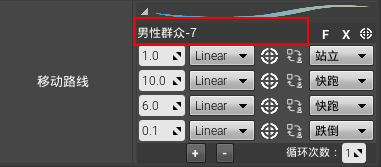
目标对象操作 :
聚焦目标对象:点击此按钮3D视口中的视角会聚焦到目标对象上。
清除目标对象:清除掉已设置的目标移动对象。
选择目标对象:点击此按钮,然后在3D视口中点击目标资源,即可设置目标对象。
移动路线
设置移动的路线、移动路线上的速度、动作。
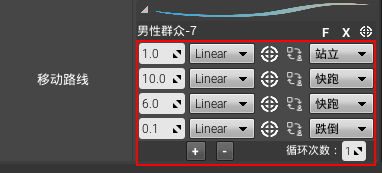
移动路线操作 :
移动耗时 :从上一个路线点移动到当前路线点耗费的时间,数值越大移动越慢。
路线模式 :有直线和曲线两种模式,作用于多路线连接时为直线连接或曲线连接。
设置当前视口为路线位置 :新加路线点的位置设定方式,点击此按钮则设置当前视角位置为新加路线点的位置。
设置目标对象位置为路线位置 :新加路线点的位置设定方式,点击此按钮则移动目标对象在3D视口中的位置为新加路线点的位置。
路线动画 :从上一个路线点移动到当前路线点移动目标对象的动作,当选定目标对象后,此处会以下拉列表的方式呈现所有可用动作,只需按需选取即可。
添加一段路线 :点击此按钮则会添加一个新的路线点。
删除一段路线 :选中某路线点,然后点击此按钮则会删除对应路线点。
循环次数 :当前移动路线循环的次数。
活动图标
活动释义
用来将一个资源(源对象)挂载到另一个资源(目标对象)上的活动,挂载之后,源对象会成为目标对象的一个子部分。
活动用法
点击 挂载物体 活动 -> 选择源对象 -> 设置挂载目标
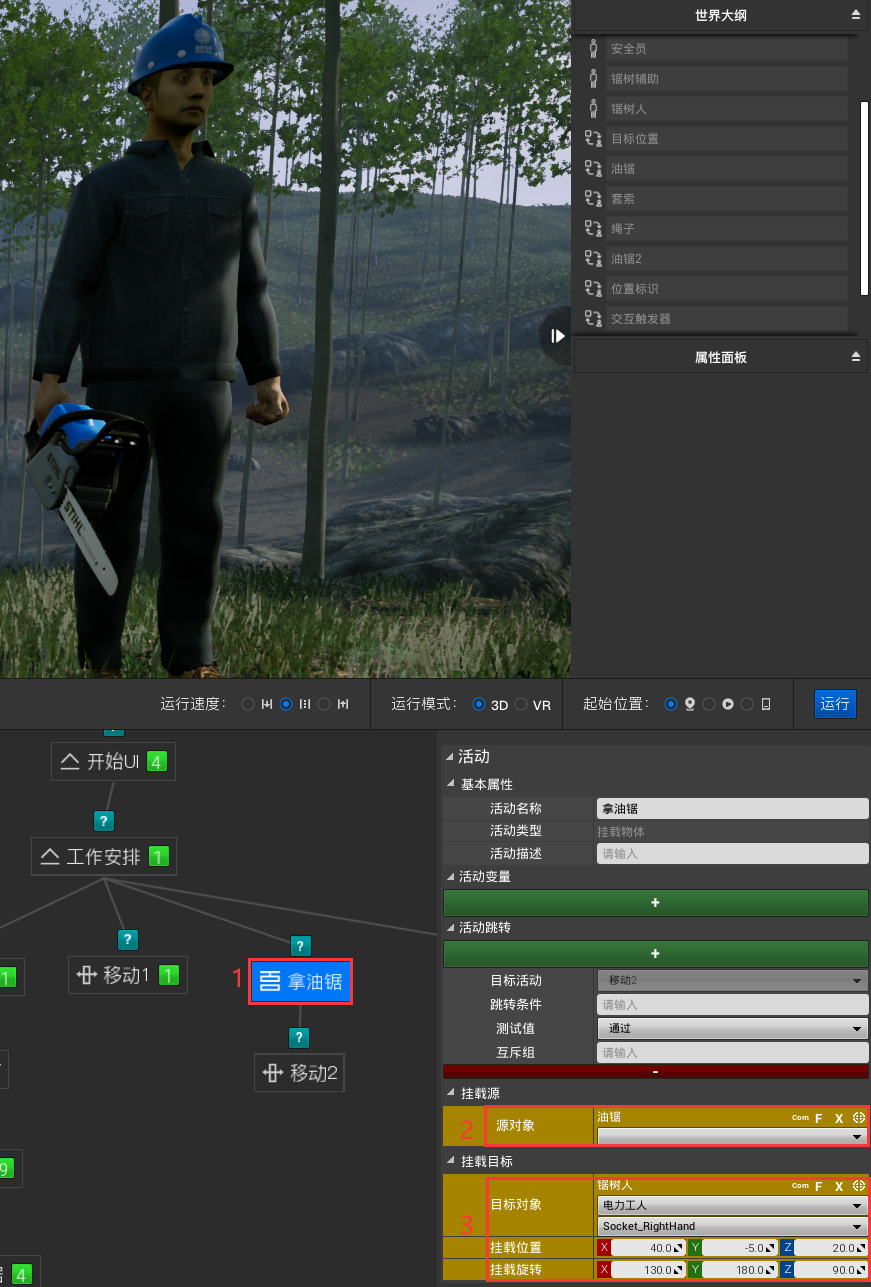
挂载活动细节设置说明
挂载源
设置需要挂载的资源。
源对象 操作
选择源对象交互点:点击此按钮选择源对象需要挂载的交互点。
聚焦源对象 :点击此按钮3D视口中的视角会聚焦到源对象上。
清除源对象:清除掉已设置的源对象。
选择源对象:点击此按钮,然后在3D视口中点击需要挂载的资源,即可设置源对象。
挂载目标
设置被挂载的资源。
目标对象 操作
选择源对象交互点:点击此按钮选择源对象需要挂载的交互点或骨骼点Socket。
聚焦源对象 :点击此按钮3D视口中的视角会聚焦到源对象上。
清除源对象:清除掉已设置的源对象。
选择源对象:点击此按钮,然后在3D视口中点击需要挂载的资源,即可设置源对象。
挂载位置: 默认情况下,源对象被挂载在目标对象的原点上,可以根据需求设置挂载位置。
挂载旋转: 默认情况下,源对象是每个轴旋转角度均为零挂载在目标对象上的,可以根据需求设置旋转角度。
活动图标
活动释义
用来将一个已经被挂载的资源卸载掉,从而解除此资源与挂载目标对象之间的关系。
活动用法
点击 卸载物体 活动 -> 设置卸载源
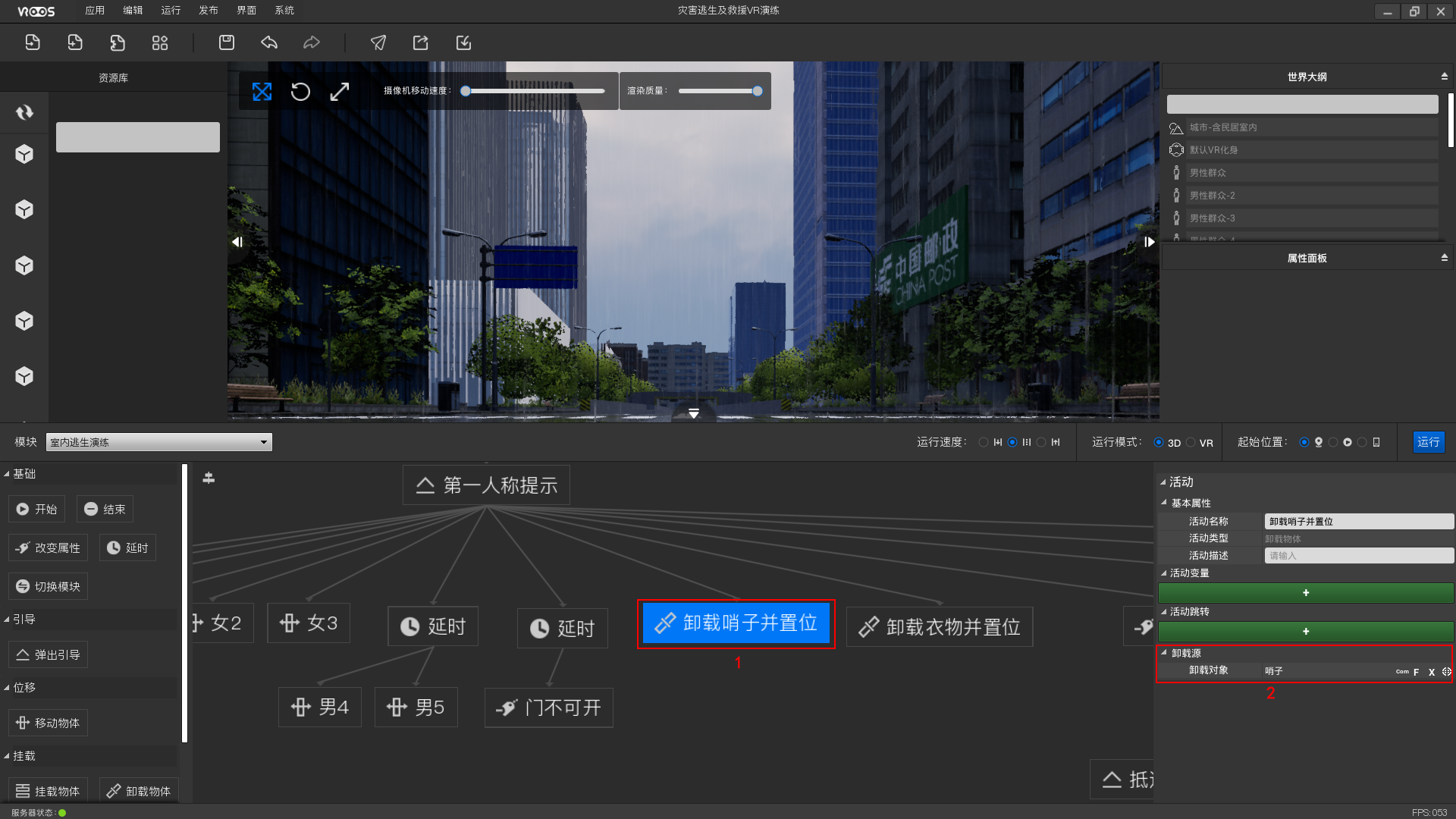
卸载详细设置说明
卸载源
设置需要卸载的资源。
卸载对象 操作
聚焦卸载对象 :点击此按钮3D视口中的视角会聚焦到卸载对象上。
清除卸载对象:清除掉已设置的卸载对象。
选择卸载对象:点击此按钮,然后在3D视口中点击需要卸载的资源,即可设置卸载对象。
活动图标
活动释义
用于接收服务端消息的活动。
活动用法
- 活动图标
活动释义
用于给服务端传回消息的活动。
活动用法
活动图标
活动释义
活动用法
活动图标
活动释义
当流中有一部分会被重复使用的活动集合时,可以将这一部分定义为自定义活动,以便于在多处重复使用。
活动用法
活动编辑详述#
活动拖入#
鼠标左键点击活动图标,拖入到流编辑区,松开,即可完成一次拖入。

连线#
鼠标左键移入上游活动,直到活动下边线中部出现一个白色小方块;然后点击白色小方块,拖动鼠标,即可出现一条线;将控制线尾端位置的鼠标移至下游活动然后松开鼠标。
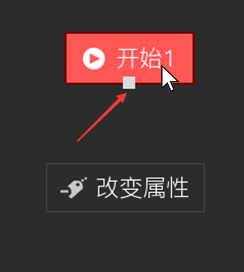
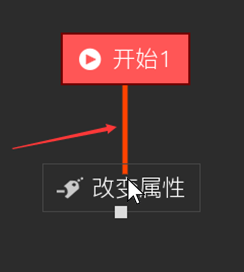
这样,就完成了一次连线,一条连线既是一次跳转,会对应生成一条活动跳转数据:
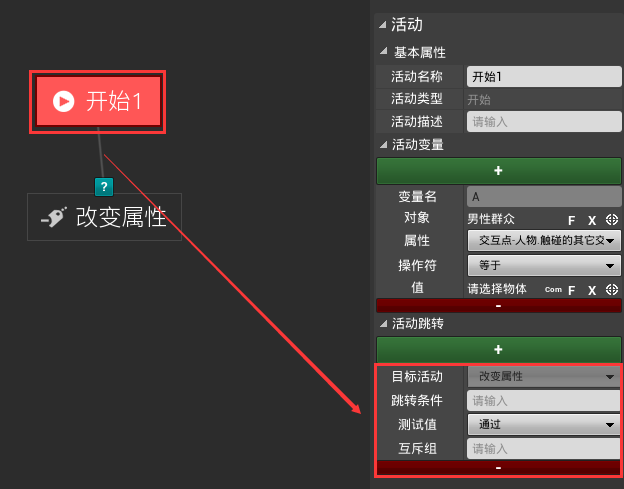
删除连线#
如果要删除活动之间的连线,那么先点击选中上游活动;然后点击活动跳转数据下方的红色 - 按钮即可。
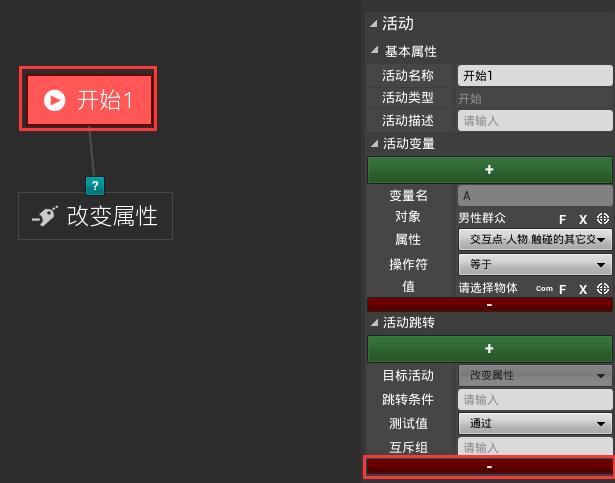
活动设置详述#
基本属性设置#
点击选中活动就可以设置是设置基本属性,活动的基本属性有:
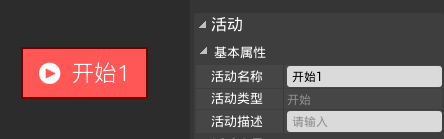
- 活动名称:自带默认值,默认值为活动类型,可以自定义修改。
- 活动类型:不可修改。
- 活动描述:作为备注使用,可以不填写。
跳转设置#
跳转是指活动连线的上游活动进入下游活动。跳转方式有两种,分别是自然跳转和条件跳转。
自然跳转
活动间连好线后,什么都不设置,活动的执行跳转顺序是从上到下、从左到右顺序执行。
条件跳转
如果想要满足一定的条件再执行后置活动,那么就需要设置跳转条件。跳转条件的设置方法如下:
活动变量
跳转条件就是通过判断活动变量得到的,因此设置跳转的第一步就是添加活动变量。
点击绿色的 + 按钮;然后选择对象、设置属性、操作符和值。
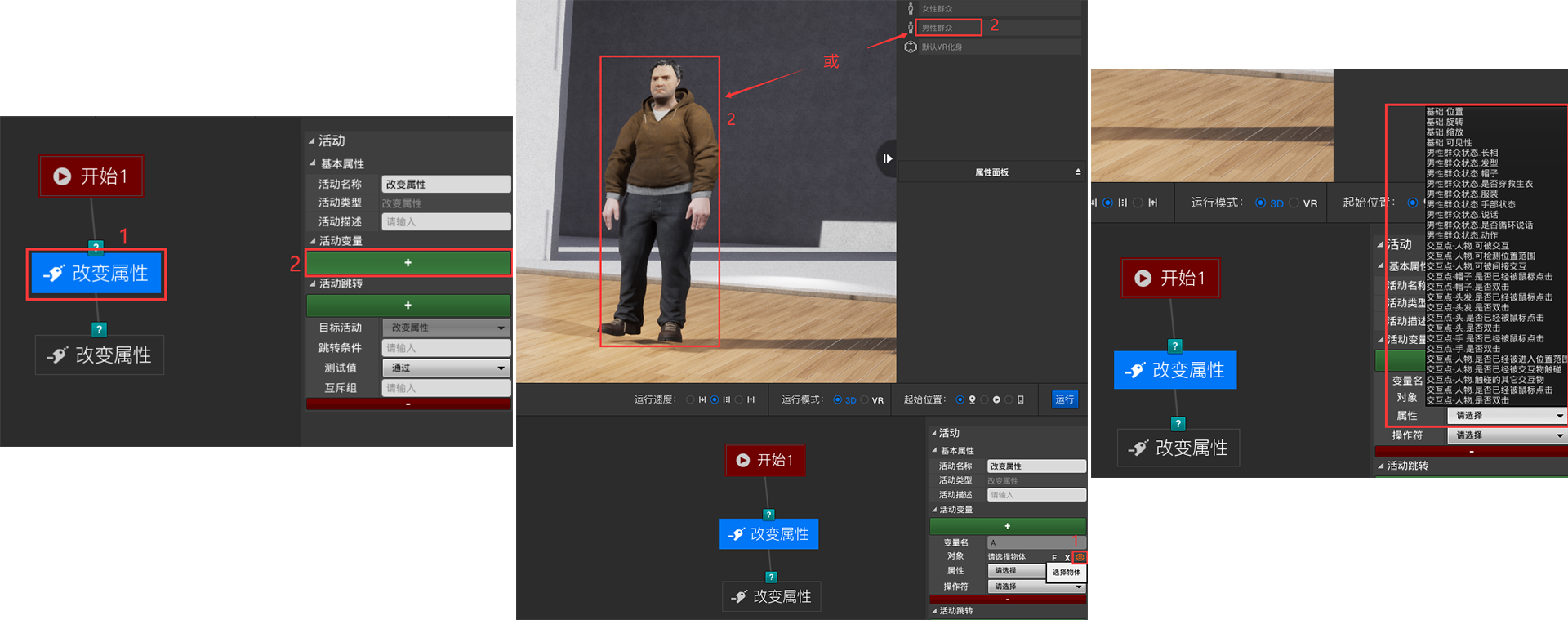
note
点击 选择对象 按钮后再次点击3D视口中的资源或者世界大纲处的资源名称都可以完成选择对象操作。
活动变量属性说明
添加活动变量 : 点击添加按钮,即可添加一组活动变量。
选择对象 : 活动变量都是通过资源属性判断完成的,故必须设置一个资源对象。
聚焦对象 :点击此按钮3D视口中的视角会聚焦到选择的对象上。
清除对象:清除掉已设置的对象。
选择对象:点击此按钮,然后在3D视口或世界大纲中点击需要判断的条件对应的资源。
属性: 选择资源后,根据业务选择跳转需要判断的属性,此资源的所有属性以下拉列表的形式呈现,点击选择即可。
操作符: 操作符选项有 等于 和 不等于 ,根据业务需求进行设置。
值: 选择资源属性后,对应根据业务的跳转需求,设置跳转判断的属性值。
跳转条件
添加完活动变量后,接下来是设置跳转条件。
跳转条件是根据业务需求,对活动变量进行正则运算,运算结果为真时则触发跳转。
正则运算规则说明
- 或: 如果有多个活动变量,跳转条件是满足其中任意一个即可执行后置活动,那么则使用 或 运算,即 A或B或C或D。
- 且: 如果有多个活动变量,跳转条件是必须全部满足才能执行后置轰动,那么则使用 且 运算,即 A且B且C且D。
- 非: 如果跳转条件是 活动变量A不成立 才能执行后置活动,那么使用 非 运算,即 非A。另外,非 的运算优先级高于或 和 且,或 和 且为平级,有多个活动变量的情况下左侧的优先。
- (): 当想要升高正则运算优先级的时候,可以通过(),规则与数学中的括号规则是一样的,括号内优先级高于括号外,如 A且(B或C)且D或非E。注意,必须是 英文输入法 下的括号。
互斥组
互斥组用于实现业务分支。如果业务的发生存在发生第一种情况就不会发生第二种情况,那么就需要使用互斥组,需要给情况1和情况2的活动跳转中设置同样的组名(任意名字都可以,只要同名就是一个互斥组)。
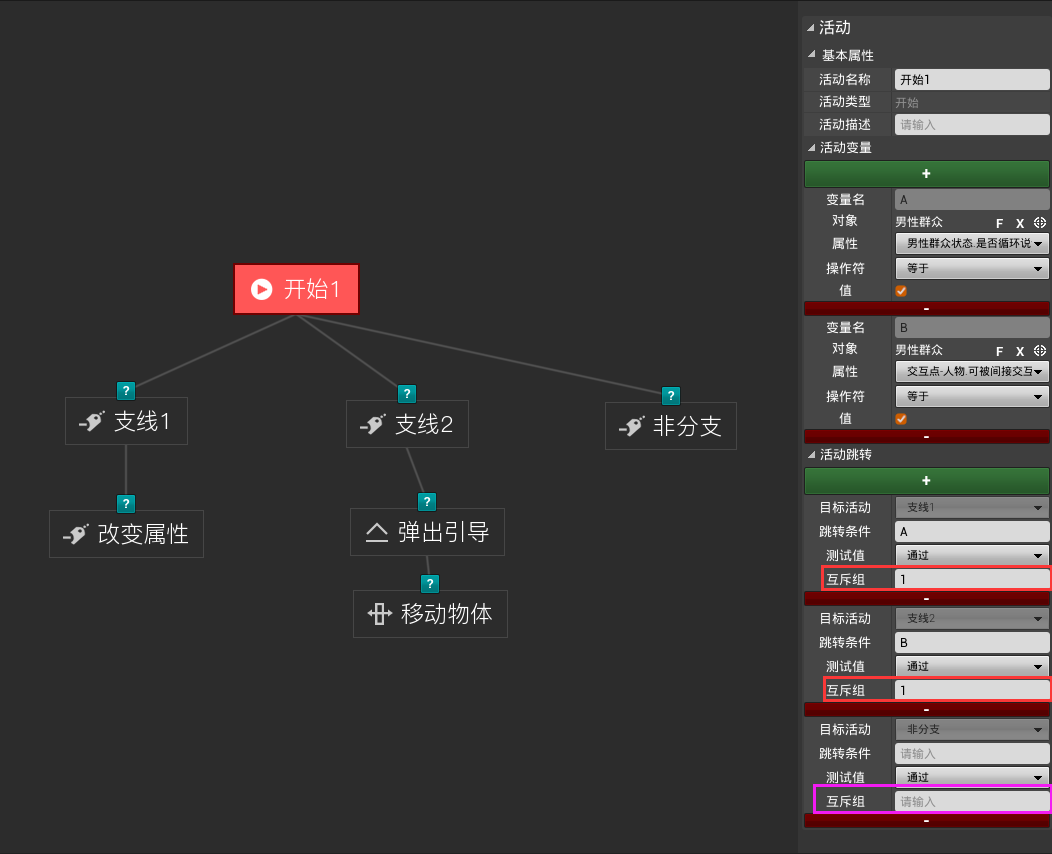
如上图所示,开始活动之后,变量A的值为真后,就会只执行 支线1 活动及其后续,支线2 及其后续就永远不会再被执行。
同理,如果变量B的值为真后,就会只执行 支线2 活动及其后续,而 支线1 及其后续就永远不会再被执行。
而,非分支 活动则不受 支线1 和 支线2 的影响,在开始活动执行结束后,立刻会执行 非分支 活动。
软件界面详述#
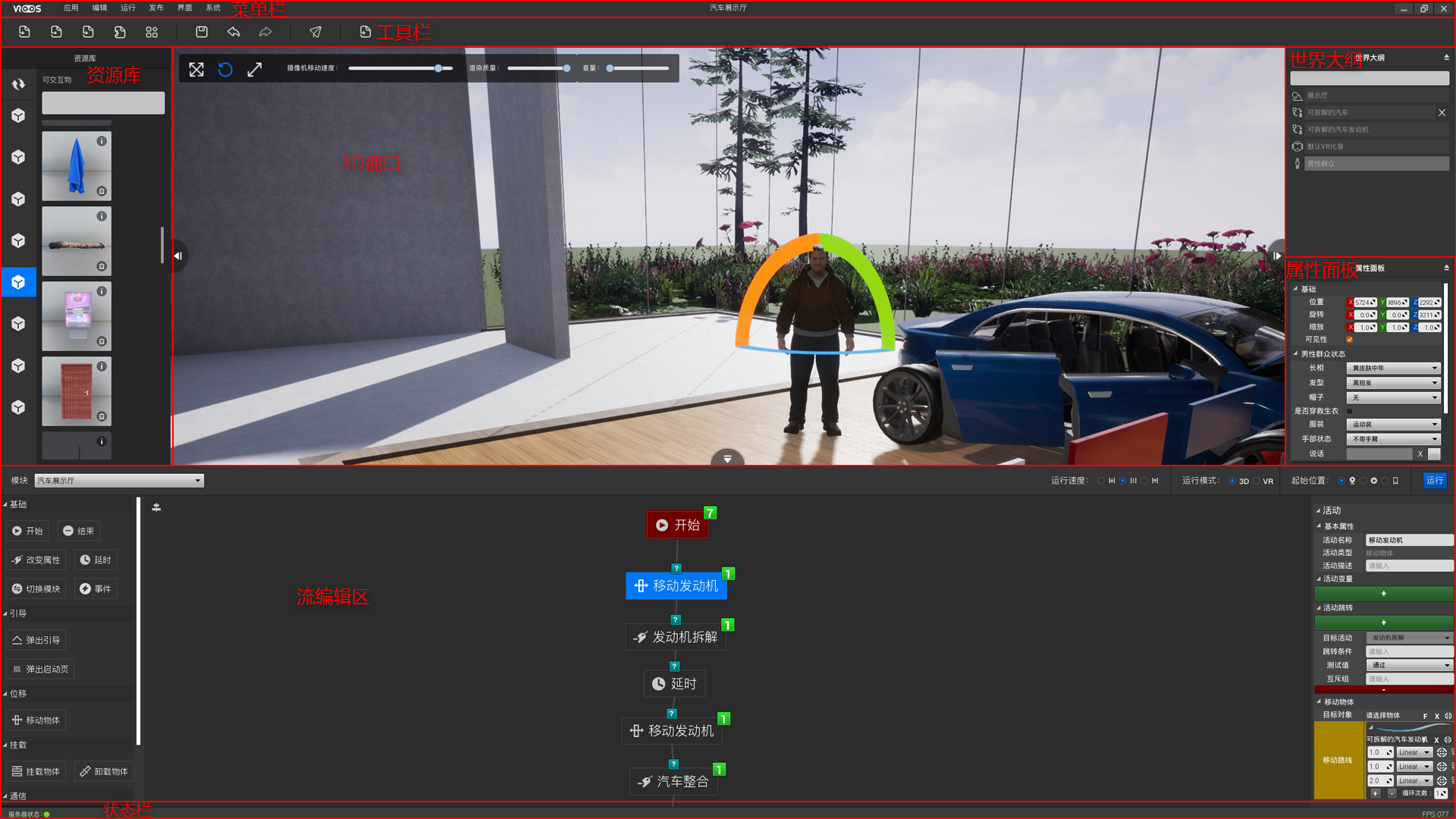
- 菜单栏
- 工具栏
- 资源库
- 3D视口
- 世界大纲
- 属性面板
- 流编辑区
- 状态栏
VRaaS资源采用的是云端存储、本地使用的模式,当资源在云端有新版本之后,本地资源库会提示更新,点击更新按钮后,则所有资源会更新到最新版本。
资源分类解释
启动器:是指应用发布后运行时的启用界面。
化身:有默认VR化身和默认3D化身,根据不同类型的应用选择化身,一般VR应用选择默认VR化身,其他应用选择默认3D化身。
场景:是指基础环境资源,将其拖入后,在此基础上,继续搭建所需业务环境场景。
普通物体:只有业务属性,不能通过VR/AR设备直接交互的资源。
可交互物:同时具有业务属性和直接被VR/AR设备交互能力的资源。
UI界面:拖入后浮在窗口上的资源,非3D场景资源。
角色:带有骨骼动画的资源。
菜单功能详述#
- 应用
- 编辑
- 运行
- 发布
- 界面
- 系统
应用菜单选项是应用操作的功能总入口。
应用管理中心#
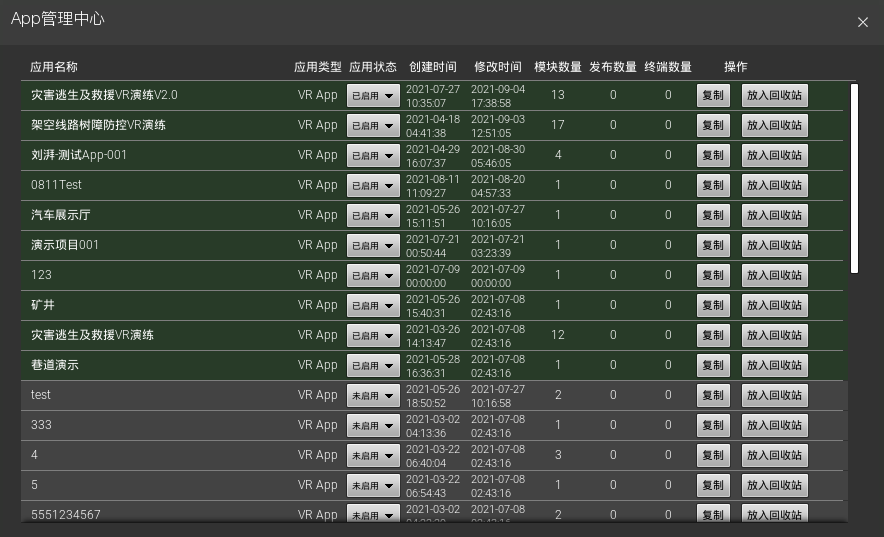
应用管理中心 是指对当前登录账号拥有的所有应用进行管理的功能,可以启用、禁用、复制、删除应用。
已启用
已启用的应用会在 打开最近 面板左侧列表中看到。
未启用
未启用的应用不会在 打开最近 面板左侧列表中看到。
复制
复制一个应用。
放入回收站
将应用删除,但不是永久删除,只是放入回收站,应用在 应用管理中心 面板和 打开最近 面板上都不会再看到。
如果想要恢复应用,可以从
菜单栏 - 系统 - 回收站恢复。
打开应用#
点击 打开应用 菜单选项则会跳转至 打开最近 面板,从左侧列表中选择要打开的应用单击即可。
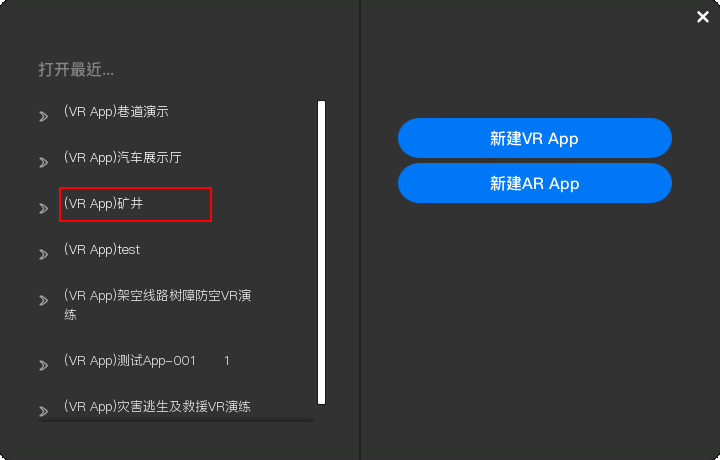
新建应用#
点击 新建应用 菜单选项则会跳转至 打开最近 面板,根据需要点击 新建VR APP 按钮或 新建AR APP 按钮。
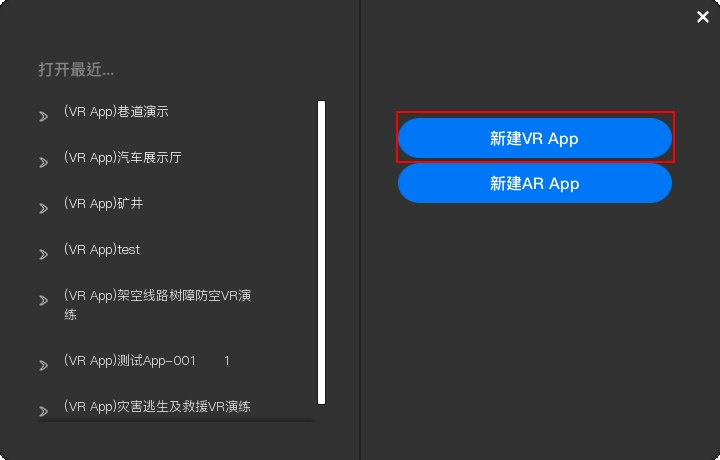
应用设置#
应用设置是用来设置应用中通用性信息的地方,主要包含应用名称、启动页和引导UI。
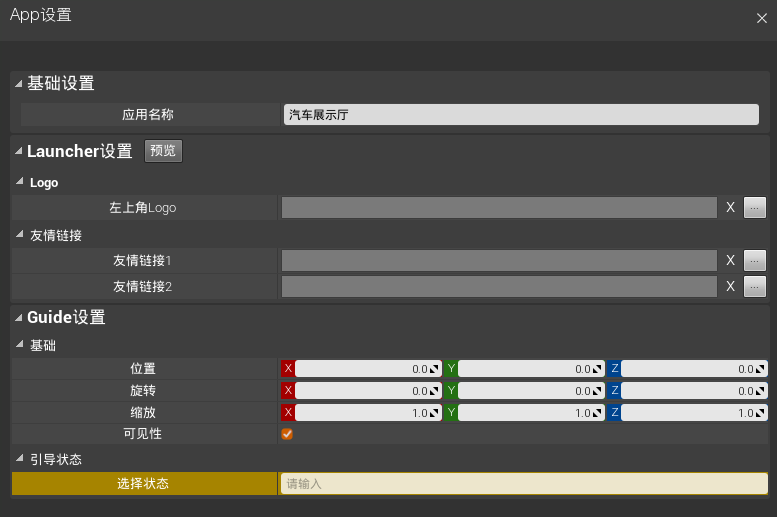
基础设置
设置应用的名称。
启动页
设置启动页上的展示logo和友链logo。
Guide引导UI设置
设置应用中 弹出引导 活动显示出来的引导UI的基础信息和已选择的按钮,此处的设置会 应用到此应用中的所有引导UI 上。
模块管理#
模块是按业务内容划分的,一个模块是一个可以独立体验的业务内容块。一个应用可以包含一个或多个模块。
模块与应用之间的关系如下图:
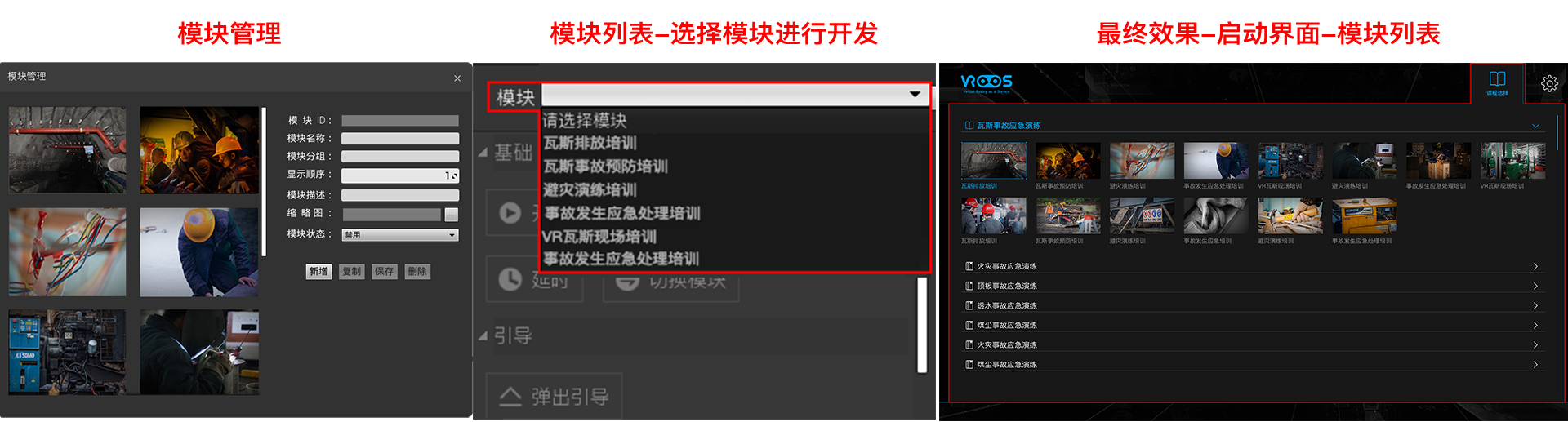
模块管理包含新增模块、修改模块基础信息、复制模块、删除模块。
新增模块
新增模块的操作流程为:点击新增 -> 填写模块基本信息 -> 保存。新增完成后,就可以打开模块进行开发了。
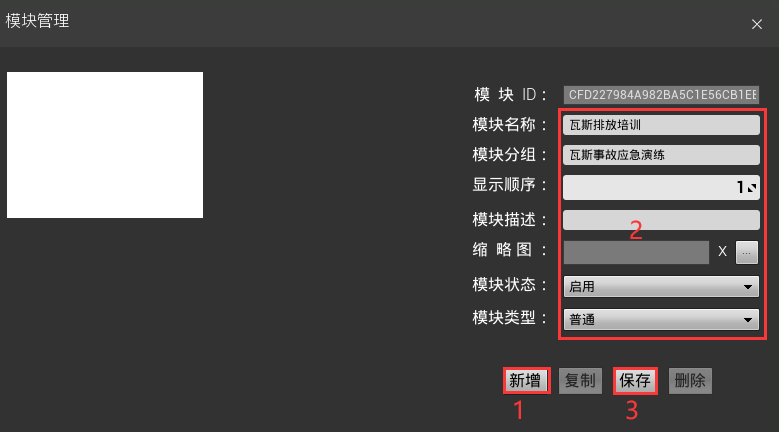
模块基本属性解释
模块ID:点击新增后系统自动生成,不可编辑。
模块名称:自行填写,这里填写的信息最终会显示在系统Launcher上的模块名称。
模块分组:自行填写,同名称的分组名称会归为一个组。这里填写的分组名称最终会显示在应用启动界面上的模块列表中。
显示顺序:控制此模块在系统Launcher上模块列表中的显示顺序,数值越小越靠前,数值一样则根据创建时间排序。
模块描述:描述此模块的信息,仅做备注使用。
缩略图:尺寸为400*300px的图片,这里设置的缩略图最终会显示在应用启动界面上的模块列表中。
模块状态:启用/禁用,启用则会在应用启动界面的模块列表中显示出来,禁用则不会显示。
修改模块
当模块基础信息需要修改时,操作流程为: 点击模块缩略图 -> 修改基本信息 -> 保存 。
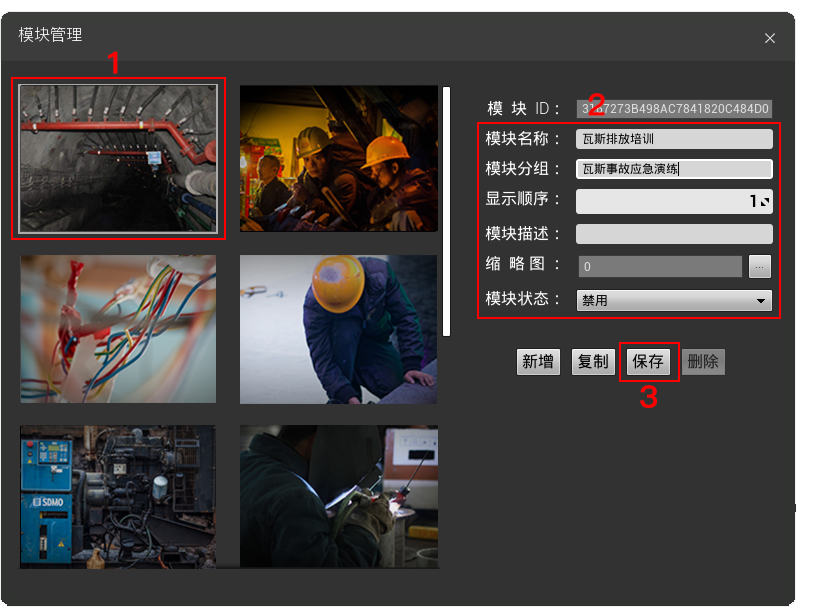
复制模块
复制模块可以将原模块中的所有信息(包含流)都复制一份出来,操作流程为: 点击模块缩略图 -> 点击复制 -> 修改基本信息 -> 保存 。
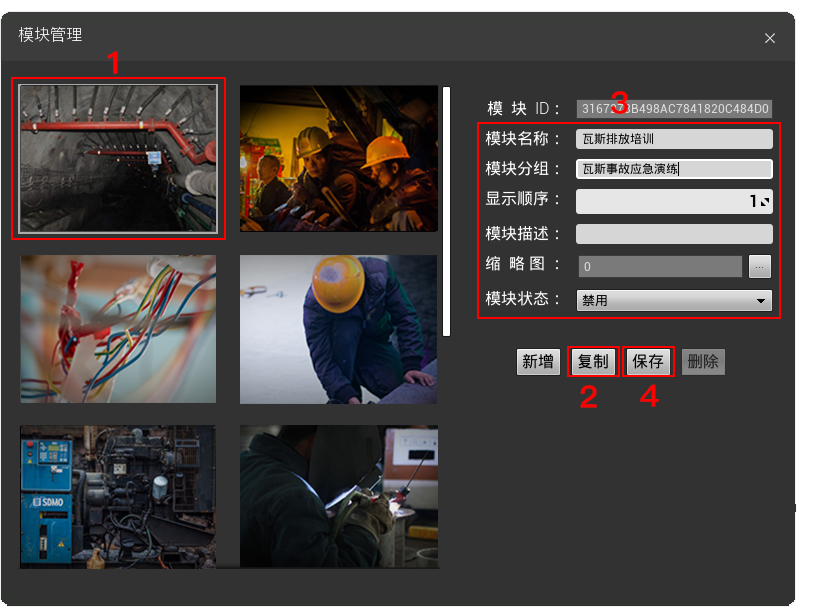
删除模块
删除模块是将选中模块彻底删除,请 慎重操作 ,流程为:点击模块缩略图 -> 点击删除 。
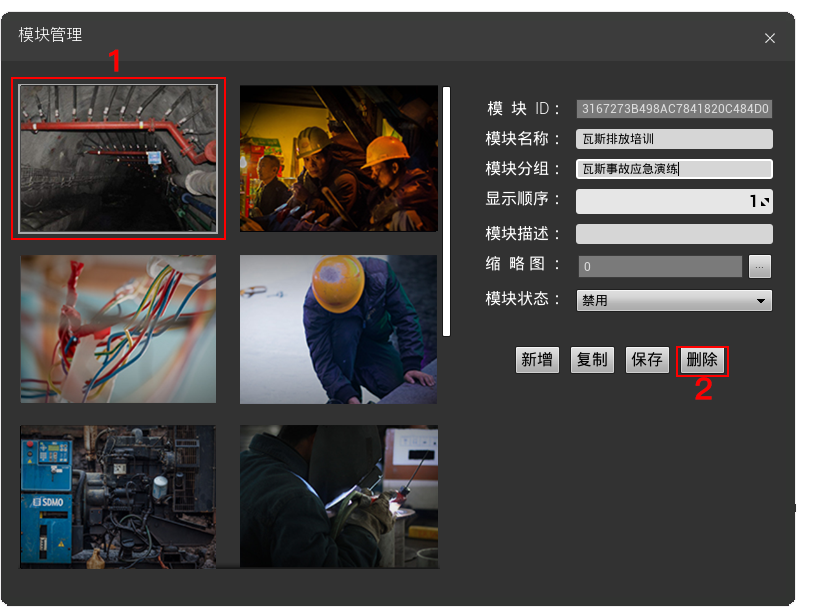
当前应用编辑界面中编辑行为的功能入口,如保存、撤销、恢复、删除。快捷键按照菜单选项使用即可。
运行是指在完成流编辑后,让应用的流按活动流程执行起来。所以,先完成流编辑,再运行才会有效果~
此处功能在界面上的对应位置在流编辑区的右上角区域:
发布是指将应用发布成可以独立运行的应用程序。
发布管理#
发布管理是对发布的应用程序进行管管理,如启用、禁用、为运行发布程序的电脑授权等。
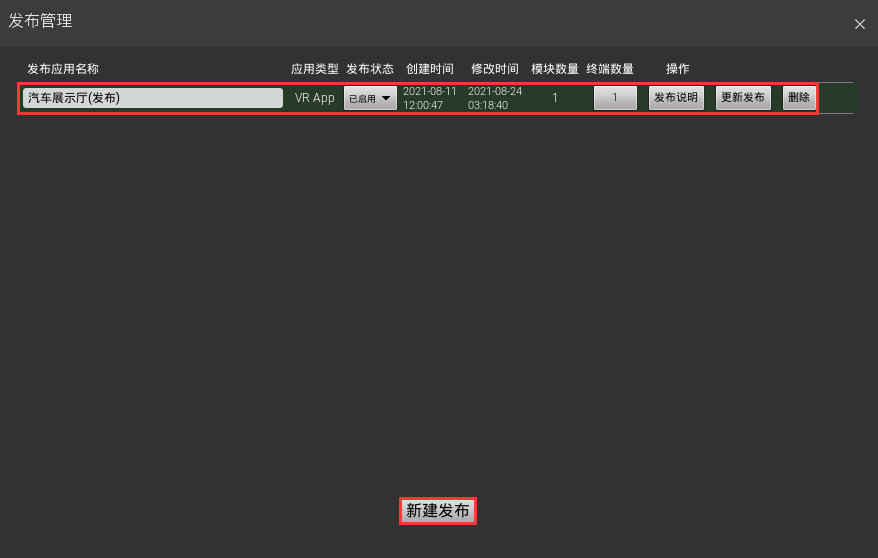
关于发布的说明
点击 新建发布 就会多一条红框中的发布信息。
如果只是就已有的发布做更新发布,那么只需要点击发布信息上的 更新发布 按钮即可。
发布的应用名称:运行应用时显示在启动页上的名称。
发布状态: 已启用 则在VRaaS Player中可以看到并使用;已禁用 则在VRaaS Player中看不到此发布。
创建时间:此发布新建的时间。
修改时间: 此发布更新的时间。
模块数量: 当前发布的应用中包含的模块个数。
终端数量: 有几个终端可以运行此发布。点击此处可以勾选对终端进行授权管理。勾选 为授权终端可用此发布;不勾选为终端不可用此次发布。
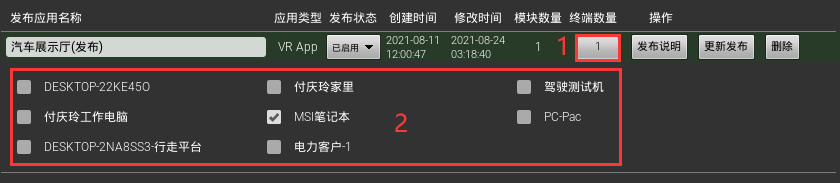
发布说明: 添加此次发布的描述。
更新发布: 更新一次发布。
删除: 将此条发布信息删除。
设备管理#
设备管理是对需要运行发布程序的电脑进行管理。要进行管理之前,必须让电脑运行一次VRaaS Player。
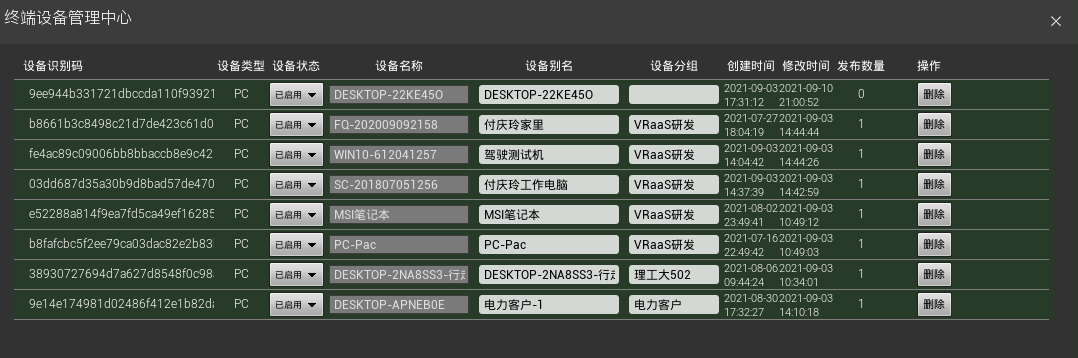
关于设备管理的说明
- 设备状态:已启用 则可以在 发布管理 面板看到此设备;已禁用 则无法看到。
- 设备别用:备注设备。
- 设备分组:给设备进行分组备注。
- 操作:删除此条设备信息。
调节软件界面UI显示/隐藏,作用效果是全屏显示3D视口(隐藏界面UI)或非全屏显示3D视口(显示界面UI)。